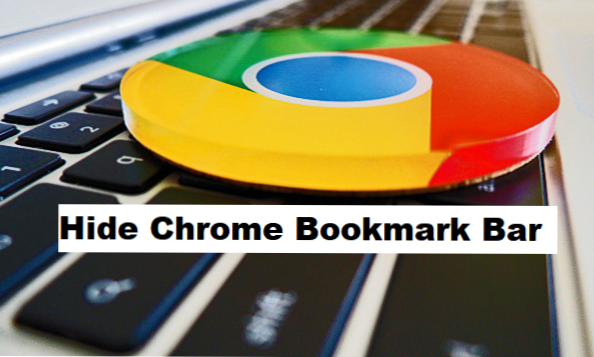

Hallo, hier ist ein weiterer Artikel für Google Chrome-Nutzer. Der heutige Artikel trägt den Titel "Chrome-Lesezeichenleiste ausblenden". Nachdem Sie dies gelesen und alle in diesem Artikel aufgeführten Schritte ausgeführt haben, werden keine Probleme beim Ausblenden Ihrer Google Chrome-Lesezeichenleiste auftreten. Lass uns anfangen.
Ein Freund von mir hat mich während meiner Schreibstunden eine Weile beobachtet. Heute sagte er zu mir: "Warum schreibst du immer über Google Chrome?" Meine Antwort war ziemlich einfach. Trotz der Tatsache, dass Google Chrome einer der schnellsten Browser der Welt ist, habe ich nur eine persönliche Sache für Google Chrome. Erweiterungen sind eine meiner Lieblingssachen in Google Chrome, verbunden mit einer Reihe anderer Dinge.
Zurück zu Lesezeichen. Als Chrome-Benutzer speichern wir häufig Lesezeichen. Weiß nicht, was ein Lesezeichen ist? Nun, ein Lesezeichen gemäß Wikipedia ist ein URI (Uniform Resource Identifier), der in unserem Browser zum späteren Abrufen in einem der verschiedenen Speicherformate gespeichert wird. Alle modernen Webbrowser verfügen über Lesezeichenfunktionen.Lesezeichen werden auch als Favoriten oder Internet-Verknüpfungen bezeichnet.
Nun geht es weiter zum Hauptgespräch des Tages. Wenn Sie mit Google Chrome surfen möchten, sollten Sie bereits viele Lesezeichen in Ihrem Chrome-Browser gespeichert haben. Zu einem bestimmten Zeitpunkt könnte unser Browser aufgrund vieler gespeicherter Lesezeichen in einem Cluster erscheinen oder Sie möchten Ihre Lesezeichenleiste vor Ihren Freunden ausblenden. So können Sie die Google Chrome-Lesezeichenleiste ausblenden.
So verbergen Sie die Google Chrome-Lesezeichenleiste
1. Öffnen Sie Google Chrome.
2. Klicken Sie mit der rechten Maustaste auf Ihre Chrome-Lesezeichenleiste.
3. Blättern Sie in den aufgeführten Optionen nach unten und deaktivieren Sie das Kontrollkästchen "Lesezeichenleiste anzeigen".

Das ist im Grunde alles. Einfach richtig? Ja ich weiß. So können Sie die Google Chrome-Lesezeichenleiste ausblenden. Sie können auch ein Google Chrome-Lesezeichen einblenden. Hier finden Sie eine kurze Anleitung dazu.
- Öffnen Sie Google Chrome
- Öffnet eine neue Registerkarte (ohne eine Webseite zu öffnen)
- Klicken Sie mit der rechten Maustaste auf die Lesezeichenleiste.
- Aktivieren Sie die Option "Lesezeichenleiste anzeigen".
Okay, das ist eine Verpackung. Wir sind endlich am Ende dieses Artikels angelangt. Ich hoffe, nachdem Sie dies gelesen haben, werden Sie keine Probleme mit dem Ausblenden der Google Chrome-Lesezeichenleiste haben. Wenn dieser Artikel Ihnen geholfen hat, würden wir uns freuen, wenn Sie diesen Artikel auf Ihren Social-Media-Plattformen veröffentlichen.
Häufig gestellte Fragen und Antworten
F: Ich kann den Optionsbereich nicht finden, in dem ich die Lesezeichenleiste ausblenden kann. Was kann ich tun?
EIN: Sie müssen mit der Maus mit der rechten Maustaste klicken. Wenn dies nicht funktioniert, liegt der Fehler möglicherweise an Ihrer Maus. Überprüfen Sie, ob Ihre Maus ordnungsgemäß funktioniert.
F: Ich habe die Lesezeichenleiste in meinem Google Chrome-Browser ausgeblendet, sie wird jedoch weiterhin angezeigt, wenn ich eine neue Registerkarte öffne. Was mache ich?
EIN: Wenn Sie die Lesezeichenleiste in Ihrem Google Chrome-Browser ausblenden, wird die Lesezeichenleiste nur beim Öffnen einer Website ausgeblendet. Wenn Sie eine neue Registerkarte öffnen, werden Ihre Lesezeichen angezeigt.
Hier sind einige Links zu diesem Artikel;
Hinzufügen und Entfernen vertrauenswürdiger Sites in Google Chrome
So lassen Sie Cookies in Google Chrome zu
So legen Sie die Startseite in Google Chrome fest
So blockieren oder erlauben Sie alle Popups in Google Chrome

